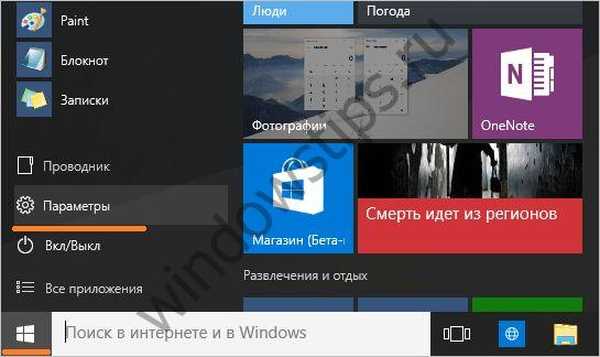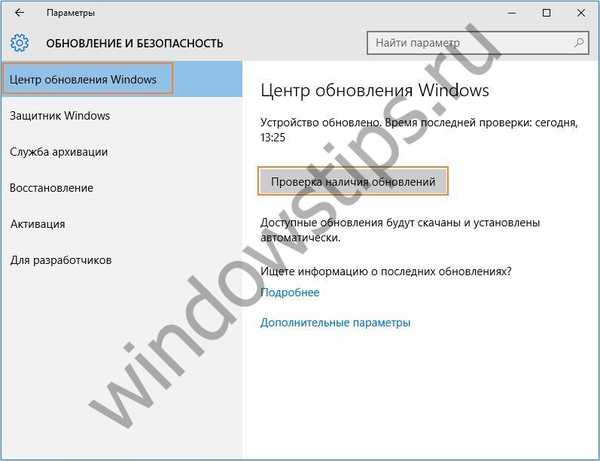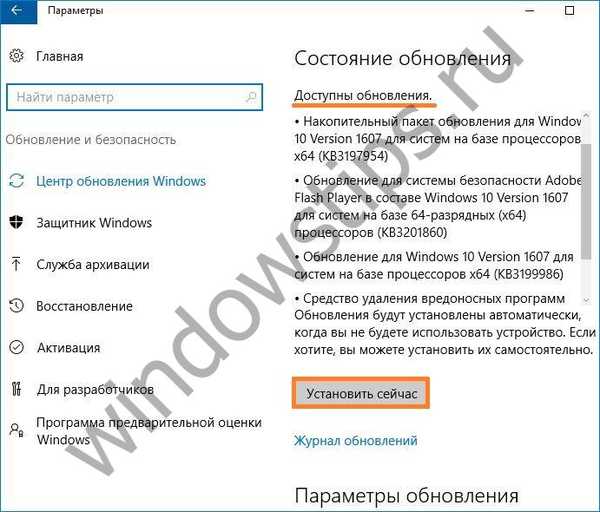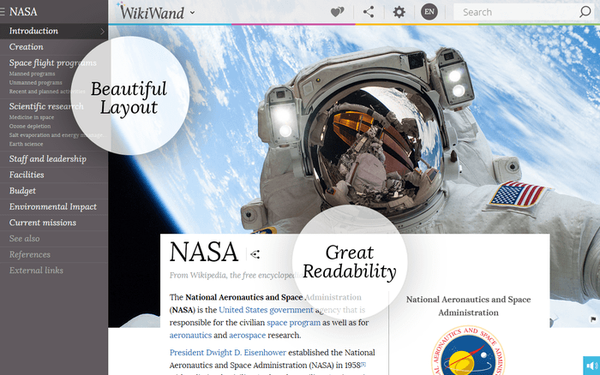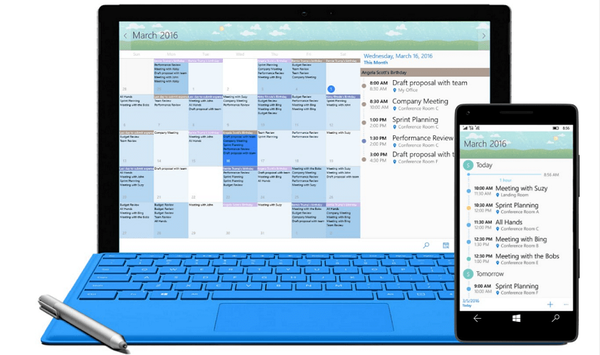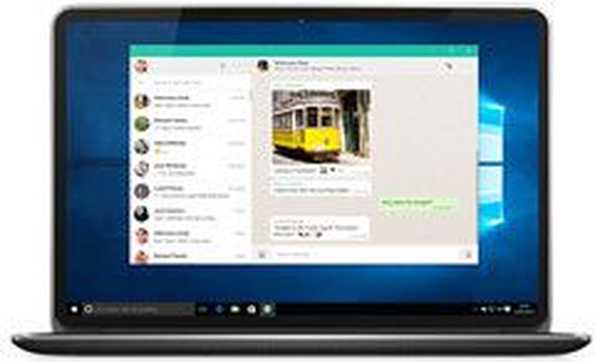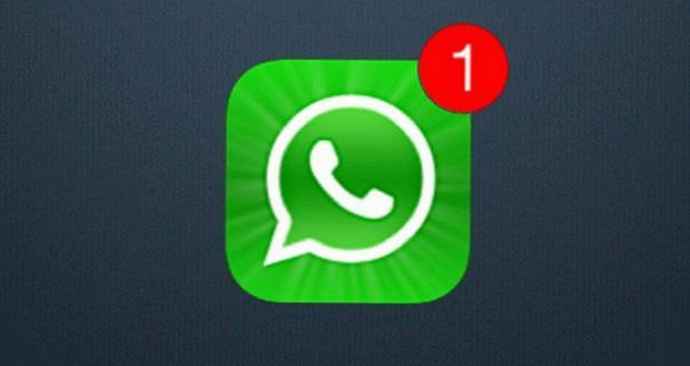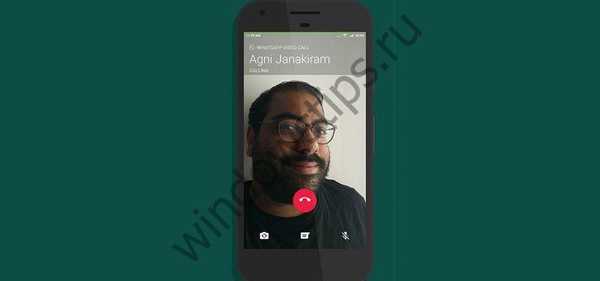Изпълнявайки важни задачи на компютрите или по време на процеса на играта, потребителят може да срещне грешка при нерегулируема грешка. Той е доста често срещан сред Windows 8 и 10, така че трябва да сте подготвени за възможната му поява. Основният симптом е син екран, който внезапно се появява на монитора..
Има много причини за появата на такава ситуация, но такива точки като:
- Критични повреди на твърдия диск.
- Трудности в работата на видеокарта или процесор.
- Грешки и трудности при координирана работа на драйвера с Windows OS.
- Липсващи или премахнати основни системни компоненти и файлове.
- В процеса на овърклок на Windows възникна критично прегряване на компютъра.
Наистина има доста причини за появата на нерегулируема грешка при пшеницата. Струва си да се отбележи, че основният признак за появата на такава неизправност често е повреда на твърдия диск. Затова препоръчваме да не се колебаете и да правите резервни копия на файлове на сменяеми носители. Както и в най-кратки срокове за проверка на работоспособността на целия твърд диск и на системата като цяло.
Whea uncorrectable error Windows 10: как да се поправи?
Ако трябваше да се справите с това съобщение, съветваме ви да разберете възможностите за стабилизиране на системата Windows. Грешката, която може да бъде нерегулируема грешка, Windows 10 е перфектно отстранена чрез няколко метода, които ще бъдат описани по-долу.
Актуализация на системата на Windows
Това ще помогне да се премахне грешката, която се е появила непоправима грешка и да се коригира работата на устройството, в случай че проблемът е бил актуализиран грешки.
- Щракнете върху Старт и изберете опции.
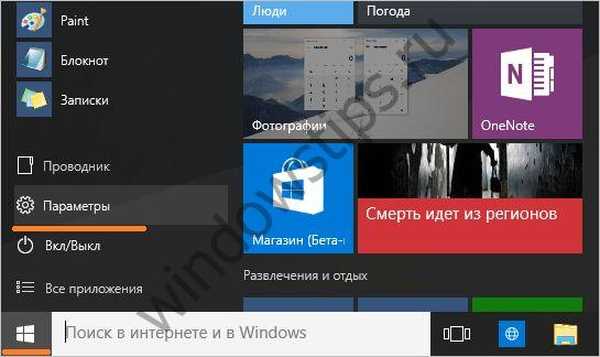
- Отидете на „Актуализация и защита“ и след това изберете Център за актуализация.
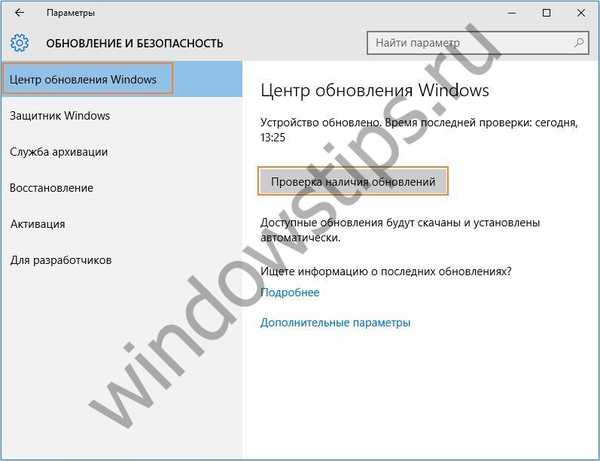
- Проверете за актуализации и след това инсталирайте.
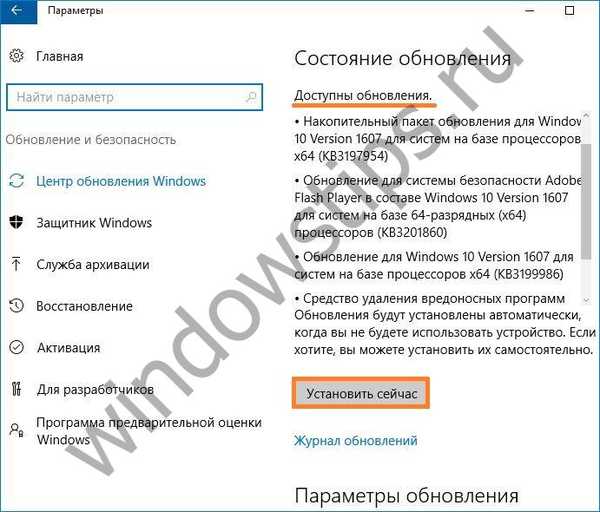
- рестартиране
Проверка на твърдия диск за производителност
Подобна проверка може да се извърши с помощта на командния ред. В менюто "Старт" щракнете върху десния бутон на мишката.
Въведете командата chkdsk C: / f
Проверката няма да започне веднага, защото дискът е зает с работа. Съгласете се (натиснете y) и рестартирайте. Това ще започне сканиране на системата..
В: е етикетът на системното устройство, на което е инсталиран Windows. Ако имате друг - посочете Параметърът f ви позволява да намерите грешки и да ги коригирате..
Сканирайте компютъра си за вируси
При несъвместима грешка на пчелата може да възникне поради зараза с зловреден софтуер на устройството. Препоръчва се да проверявате устройството поне няколко пъти месечно.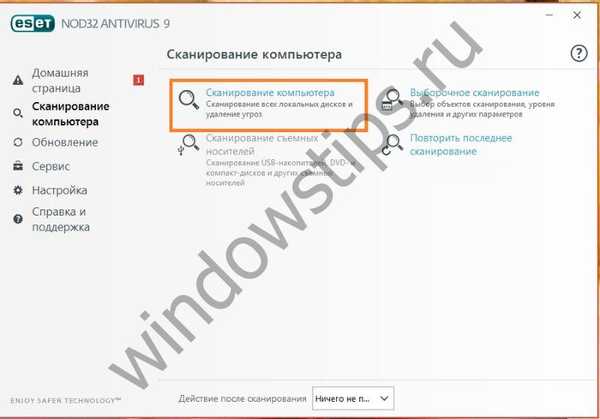
Нулиране и актуализиране на настройките на BIOS
Това е друг вариант за елиминиране на стоп кода за нерегулируема грешка. В този случай препоръчваме да архивирате BIOS предварително. В зависимост от типа на Windows OS, пътят може да варира. В някои по-стари версии елементите Load Optimized Defaults или Load Fail-Safe Defaults са отговорни за нулирането на настройките. Първият дава възможност за нулиране на настройките за оптимизиране на работата, а вторият - връщането им по подразбиране.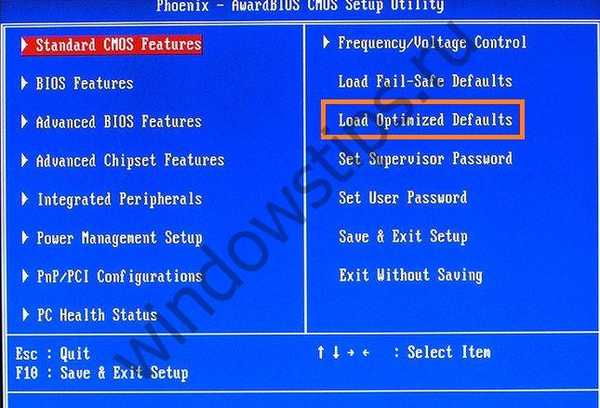
Актуализация на драйвера
По същество по време на инсталирането на игри и тяхното стартиране може да възникне нерегулируема грешка. Той е свързан с драйвер за видеокарта. За да отстраните неизправностите, направете следното:
Търсим драйвер за видеокарта. На екрана това е NVIDIA, може да имате друг.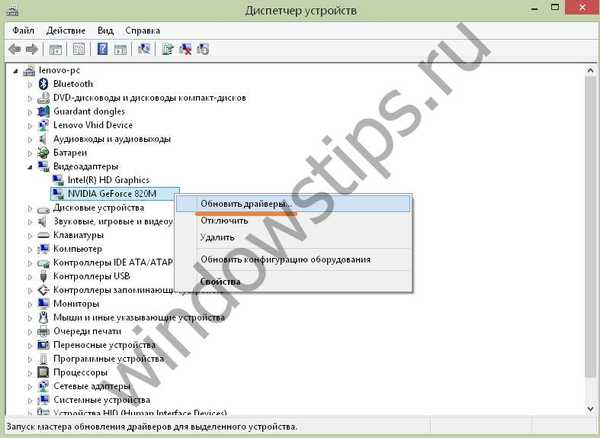
След актуализиране рестартираме.
Както можете да видите, има много възможности за решаване на такъв проблем. Необходимо е периодично да проверявате компютъра и неговите компоненти за правилна работа, за да се избегнат грешки.
Приятен ден!